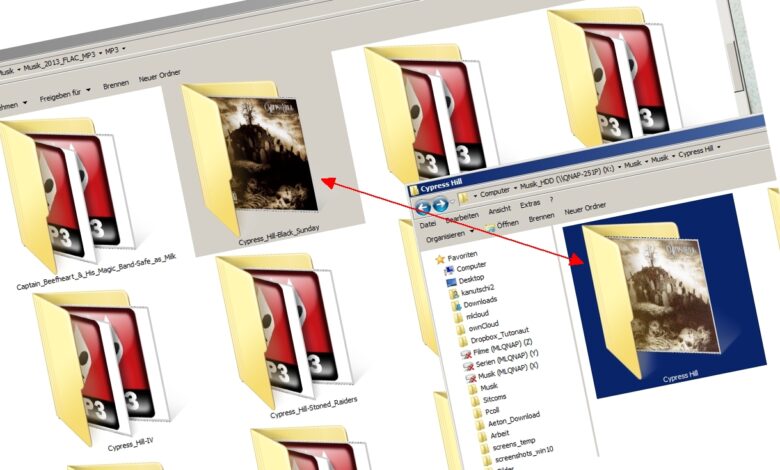
Doppelte Dateien nerven und verschwenden Platz – und tauchen doch ständig irgendwo auf, wenn man Geräte falsch synchronisiert, versehentlich im falschen Ordner speichert, Dateien ein zweites Mal herunter lädt oder man sich vielleicht die Musiksammlung eines Freundes einverleibt. Mit dem kostenlosen dupeGuru dupeGuru findet und verarbeitet Ihr Duplikate – und zwar nicht bloß hundertprozentige Duplikate, sondern auch solche mit abweichenden Dateinamen. Und auch für die anschließende Verarbeitung der Treffer gibt es reichlich Optionen.
Ihr könnt die gefundenen Duplikate löschen, verschieben, kopieren, feiner filtern und mit Standardanwendungen öffnen – oder auch mit komplett eigenen Befehlen weiterverarbeiten. Eine Spezial-Lösung für doppelte Fotos auf iPhone und iPad findet Ihr hier.
1. Verzeichniss(e) hinzufügen
Fügt zunächst die gewünschten Verzeichnisse zur Liste hinzu – es genügt freilich auch ein einzelnes Verzeichnis, Unterverzeichnisse werden mituntersucht.
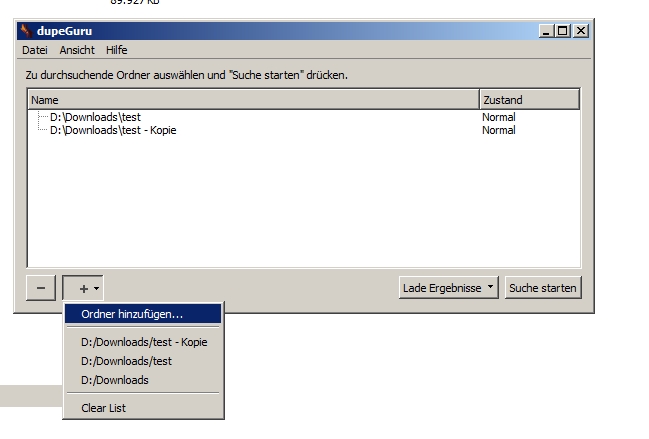
2. Duplikate nach Dateiname
Öffnet nun die Einstellungen über das Ansicht-Menü. Bei großen Dateibeständen bietet sich die Suche nach Dateinamen an, da dies wesentlich schneller ist, als die inhaltsbasierte Suche. Die Filter-Empfindlichkeit ist mit 80 Prozent standardmäßig schon gut eingestellt, denn so werden etwa Duplikate gefunden, die beim automatischen Speichern von Windows hinten einen Anhang wie „-1“ bekommen haben, wenn die Datei schon existierte. Übrigens: Ein Dritter Scan-Typ ist „Ordner“ zum Finden kompletter Ordner-Duplikate.
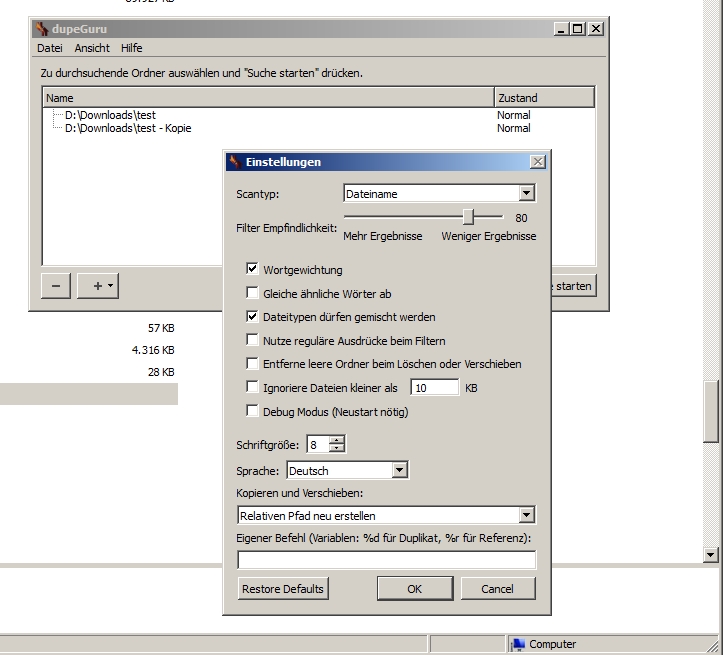
3. Duplikate markieren
Startet nun die Suche. Ihr bekommt eine Liste mit den „Originalversionen“, dargestellt in blauer Schrift, sowie den doppelten Versionen mit einem Kästchen zum Markieren davor. Da sich nur Duplikate markieren lassen, könnt Ihr nicht versehentlich die „Originale“ löschen. Im Bild seht Ihr jetzt ein Problemchen bei den Ergebnissen: Durchsucht wurden die Ordner „test“ und dessen Kopie „test – Kopie“. Die Silverlight-Datei ist in beiden Ordner jeweils zwei mal vorhanden – und dupeGuru interpretiert hier in jedem Ordner eine Version als Original. Ihr wollt aber vermutlich nur eine der vier Silverlight-Dateien behalten. Das geht über einen Vergleich nach Inhalt:
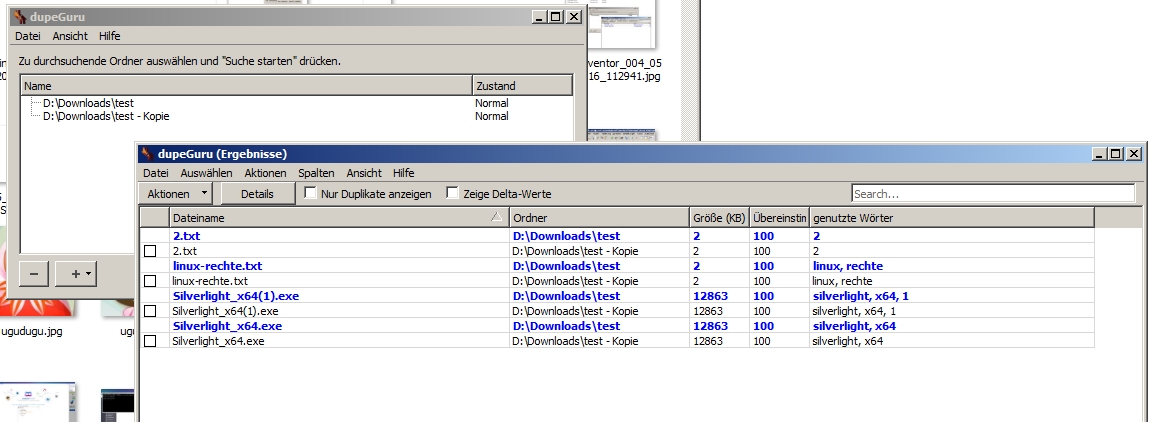
4. Duplikate nach Inhalt
Stellt für den neuen Anlauf also den Scantyp auf „Inhalt“ und startet die Suche. Achtung: Wenn Ihr diese Art der Suche auf ein paar Hundert Gigabyte Multimediadateien los lasst, wird es etwas dauern …
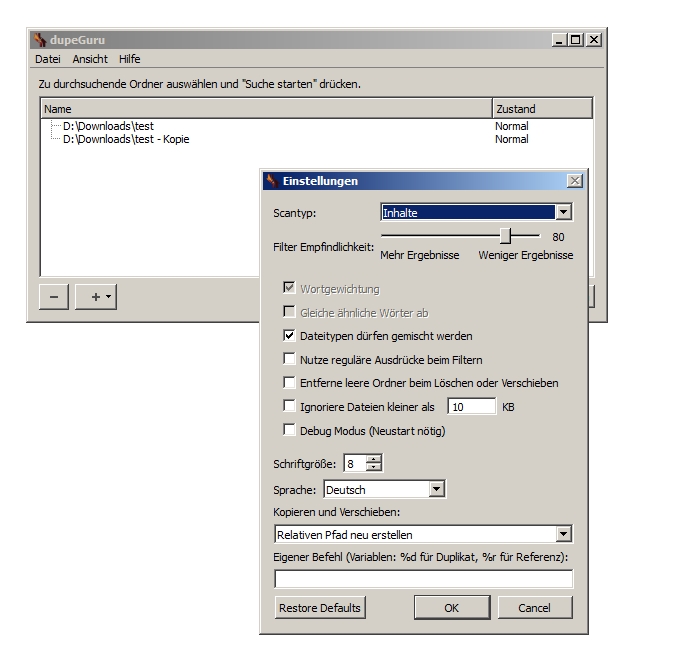
5. Alle Duplikate markieren
Im Screenshot seht Ihr jetzt, dass dupeGuru jetzt nur noch eine originale Silverlight-Datei samt drei Duplikaten erkennt.
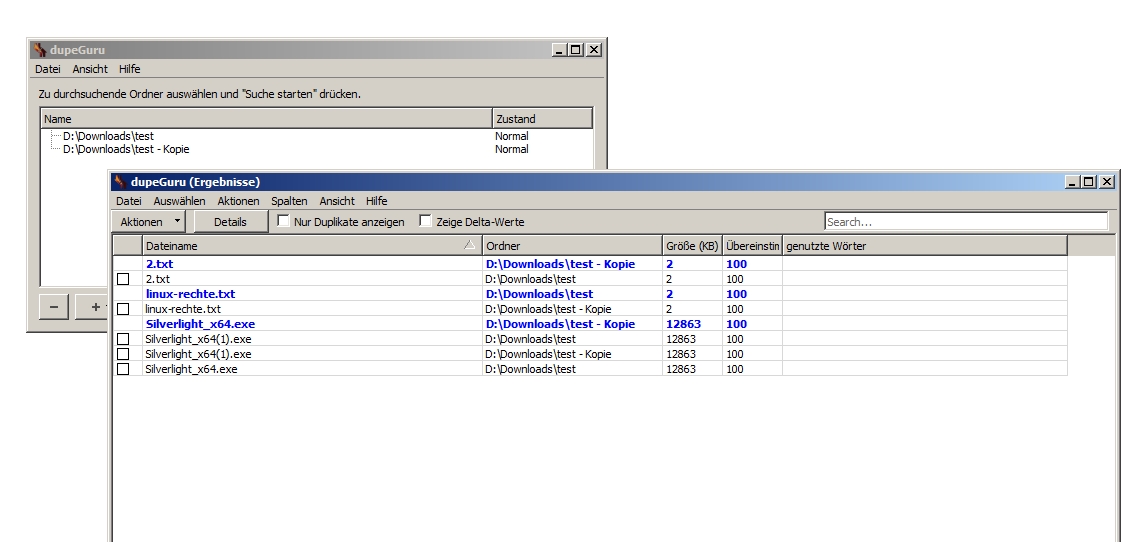
6. Duplikate verarbeiten
Bevor Ihr nun mit der Verarbeitung beginnt, kontrolliert die Liste der Duplikate. Bei inhaltsbasierter Suche sind Duplikate immer Duplikate, aber beim Scan nach Namen können je nach Filterempfindlichkeit natürlich falsche Ergebnisse auftauchen. Markiert anschließend die gefundenen Duplikate und verarbeitet sie über das Aktionen-Menü. Ihr könnt die Duplikate verschieben, löschen, kopieren oder mit einem in den Einstellungen hinterlegten Befehl/Skript verarbeiten.
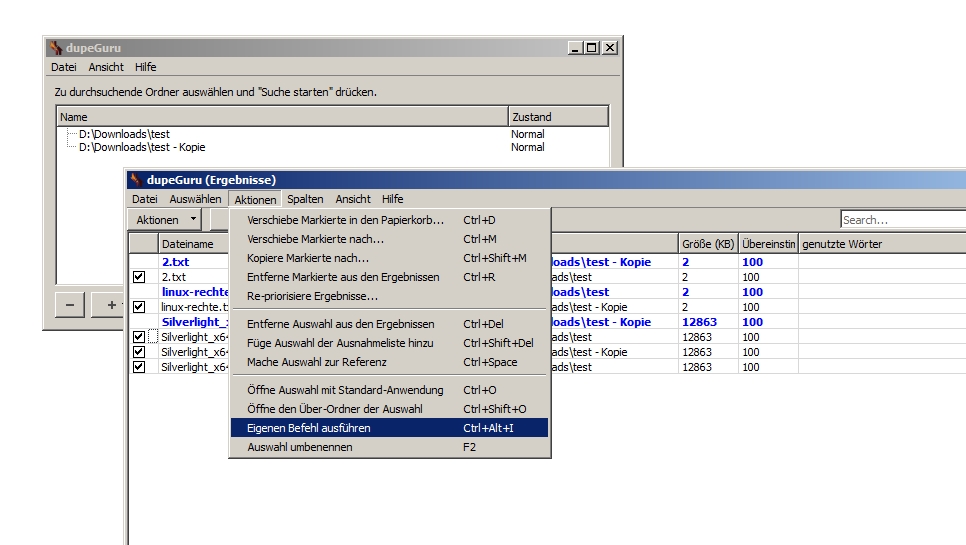
Ein kleiner Hinweis noch:
Doppelte Dateien sind bisweilen auch erforderlich. Beispielsweise werden in Programmordnern immer wieder DLLs auftauchen, die auch in zehn anderen Programmordnern zu finden sind – derlei Duplikate solltet Ihr natürlich nicht löschen!


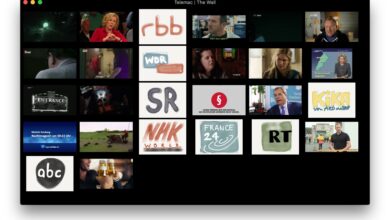
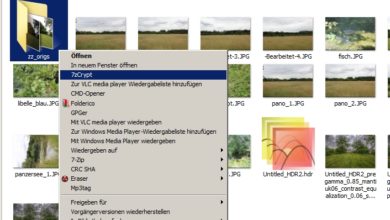

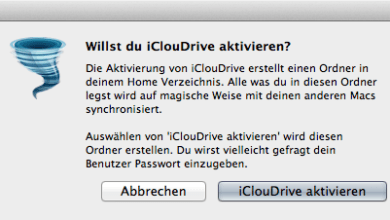
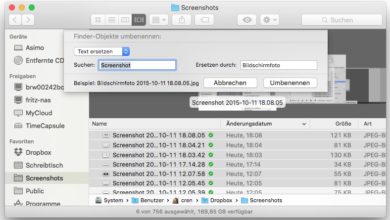
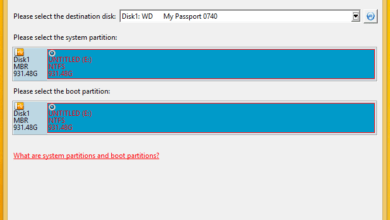
was mir gerade fehlt ist ein Programm, das doppelte Ordner findet.
Doppelte Dateien ist viel zu aufwändig.
Hat jemand einen Tipp?
tpfalz@web.de
Geht doch mit dupeGuru! Scantyp: Ordner